学会使用 CMD/PowerShell,一点就能让你「看起来」像电脑高手
「CMD/PowerShell 运行以下命令以获取老婆」,大家在干货教学中应该经常看到这句话。这个在普通用户中逐渐淡化的工具在很多时候是真的非常方便,实现快捷操作、调整优化系统、排查解决 PC 故障、甚至是画一幅画…

而你要想变强,或者至少看起来像电脑高手,学几个简单实用操作就如同张飞舔大树 - 非常轻松。入门不需要入土,装X技能又增加了。
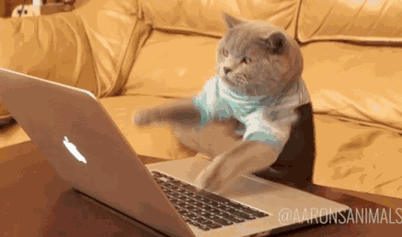
担心拉闸?
很多电脑用户从未尝试过命令行工具的快乐,原因无非是担心自己输错什么命令导致系统故障或者 Boom 。其实大家大可放心,没有完全匹配上对应命令,系统只会指出你输的命令有问题,不会有任何操作。
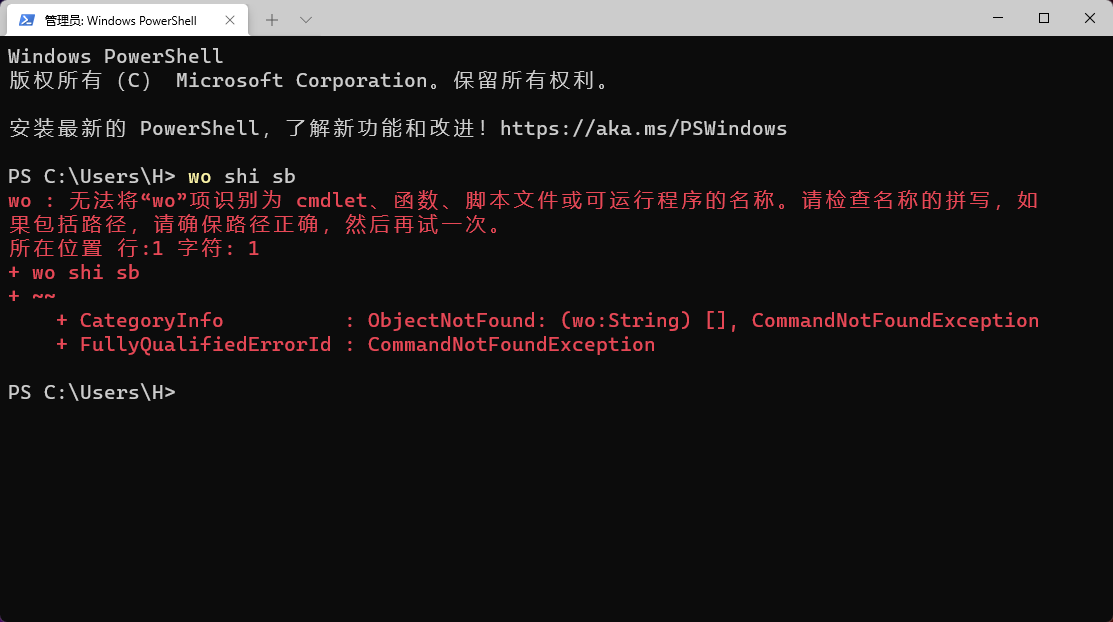
只要你不去学一些奇奇怪怪的命令就不会有问题,就比如 del /q /s /f C:\Windows\* 「不建议不要想不开在自己电脑上千万不能不要不尝试」。也好在 Windows不能直接 rm -rf 一键下班 跑路。

必学操作
这里有一些使用 CMD/PowerShell 非常基础操作,不知道是否大家都会呢?
打开 CMD/PowerShell
方法非常多,开始菜单里找、Win+R 运行 CMD / PowerShell、右键开始菜单、文件夹内按住 Shift 鼠标右键均可打开。个人比较喜欢后面两种方法。
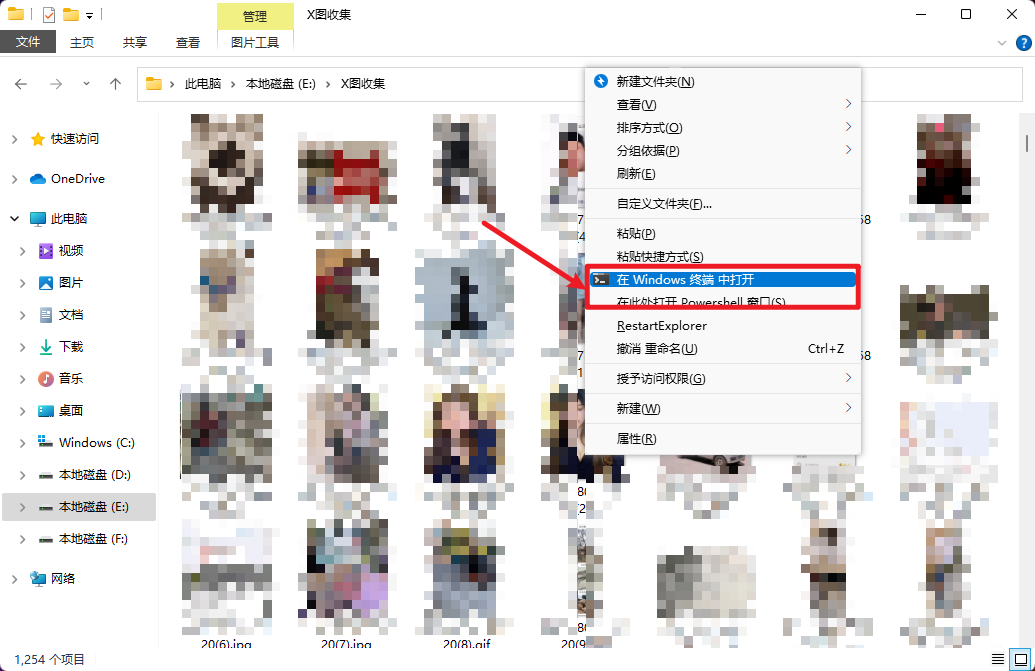
文本缩放
某些情况下文本显示会非常小,而一些擅长「门锁拍照截图大法」的朋友再发出来就会更难以看清。你其实可以 Ctrl+ 鼠标滑轮滚动 来进行缩放,和常用软件的快捷键一样。
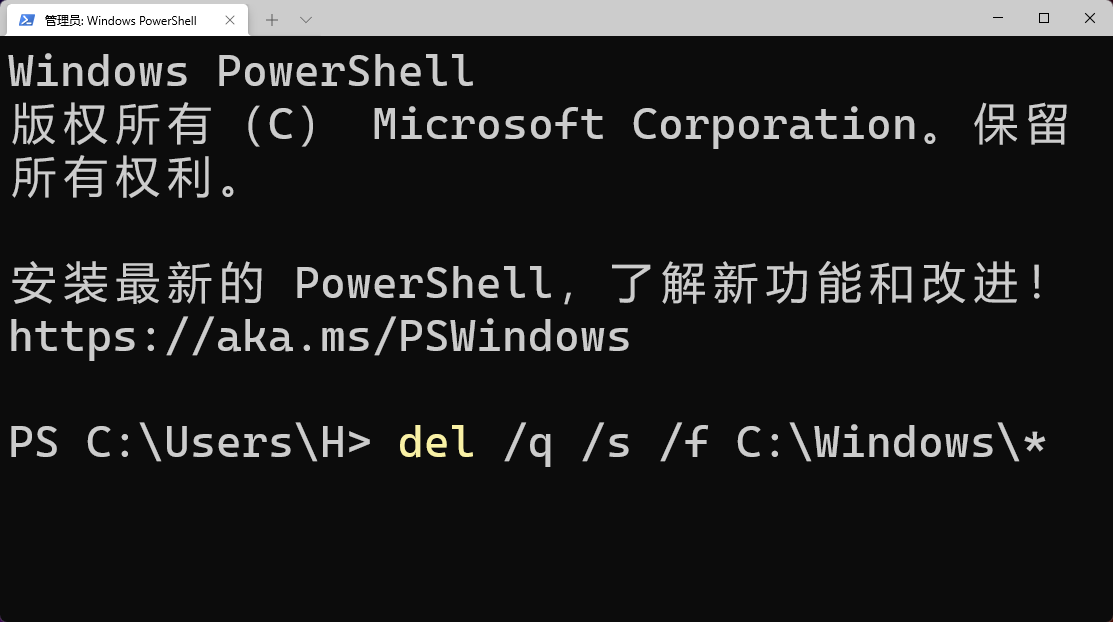
插入目录路径
遇到需要指定路径的命令,你是不是在一个个手敲?直接拖进去就好了阿喂,就跟拖进文件夹一样。
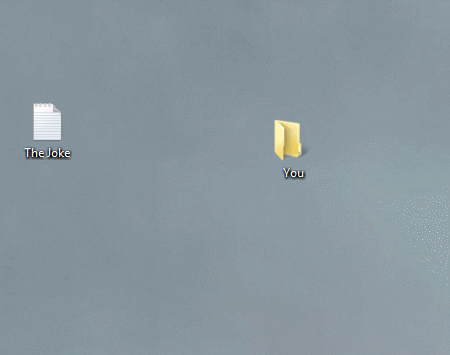
终止命令
遇到某些命令并不是一下子就完成了,而此时你又想停下来?除了了关闭整个命令窗口外,你可以 Ctrl+ C 停止哦(Linux 用户很熟吧)。
其余常用快捷键
Ctrl + C 或 V:这个都会
Ctrl + Shift + 鼠标滑轮滚动:调节窗口透明度
Tab:自动补齐命令
↑↓:重新输入之前执行过的命令(需要再回车确认)
此外 Windows 11 终端还有很多操作快捷键并可以自定义哦。
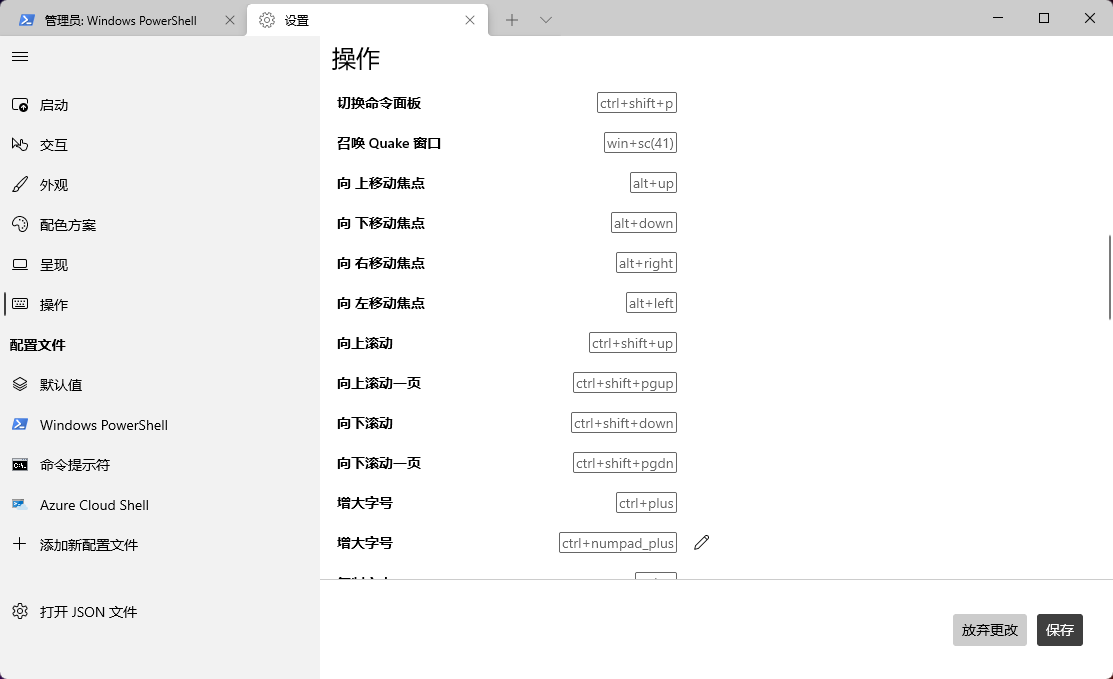
实用命令
那这可以干什么呢?啥都可以干,下面给大家介绍一些实用简单的 PowerShell 常用命令。
定时关机
(其实也可以 Win+R 运行)Shutdown -s -t 后面跟秒数,比如:“Shutdown -s -t 31556926”
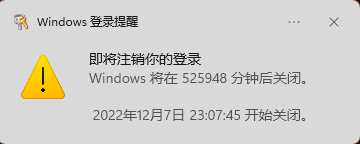
显示已保存的 WIFI 密码和创建热点
Netsh wlan showprofile #显示已保存的配置
Netsh wlan show profile 配置名称 key=clear #显示密码
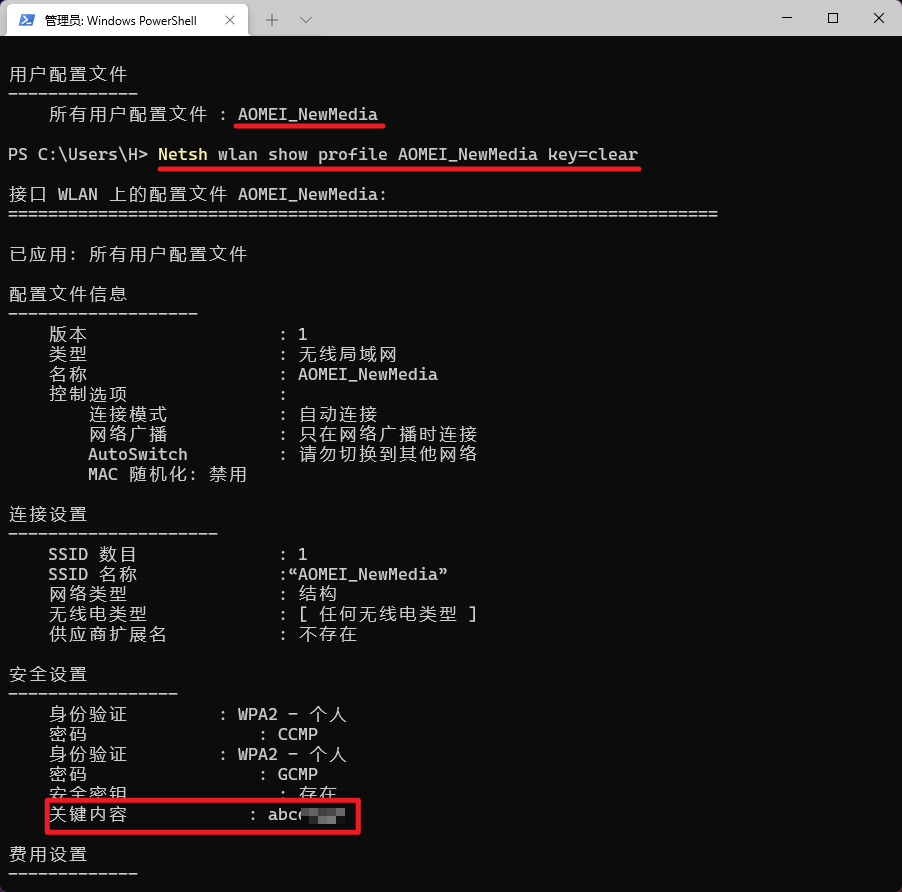
当然你还可以用以下命令创建热点:
netsh wlan set hostednetwork mode=allow #开启承载
netsh wlan set hostednetwork ssid=无线网络名称 key=密码 #创建热点
然后手动开启:
netsh wlan start hostednetwork
在某些情况下非常好使。

网络测试
延迟丢包测试:“ping www.baidu.com ping 192.168.1.1”
刷新DNS 缓存:”ipconfig flushdns”
路由追踪:“tracert google.com”

清理临时文件
你可以使用简单命令来清理某些临时文件( CMD 中可以直接使用,PowerShell 需要先获取路径):
删除临时用户文件:“del /q /f/s %temp%\*”
删除临时系统文件(需要管理员权限):“del/q /s C:\Windows\temp\*”
或者在命令间加入两个 && (PowerShell 用 -and 或者-or 分隔),一起运行:“del /q /s /f %temp%\* && del /q /s C:\Windows\temp\*”
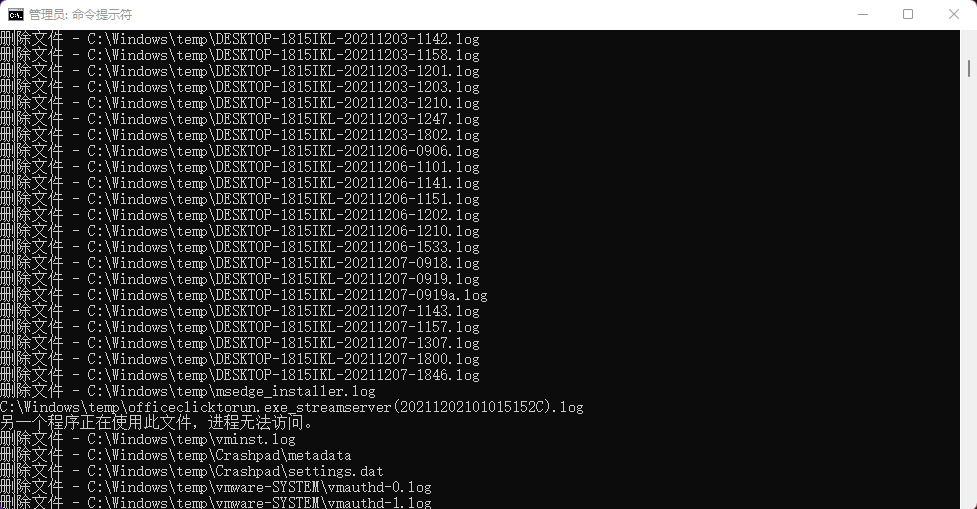
系统修复
系统有问题?可以尝试这个命令自动扫描修复:“sfc /scannow”
而你如果有外部系统镜像,还能指定来源以提高修复成功率(扫描出错误的前提下):“sfc /scannow /offbootdir=G:\ /offwindir=G:\Windows”
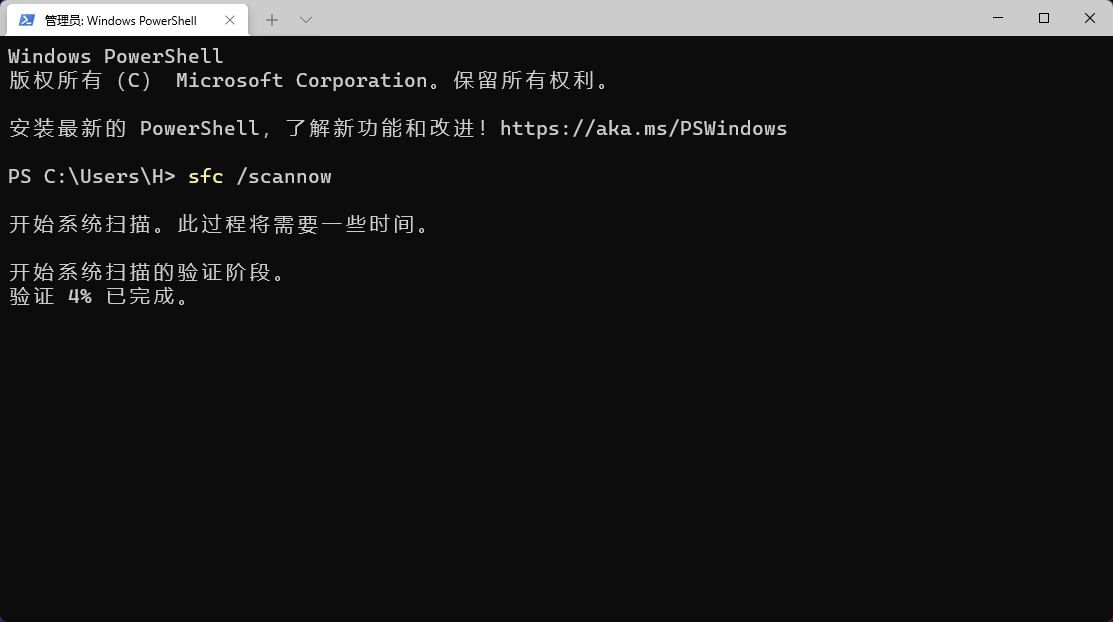
还有大家都该记住的引导修复命令:“bcdboot C:\Windows”
系统能效诊断
生成系统能效诊断报告:“powercfg /energy”
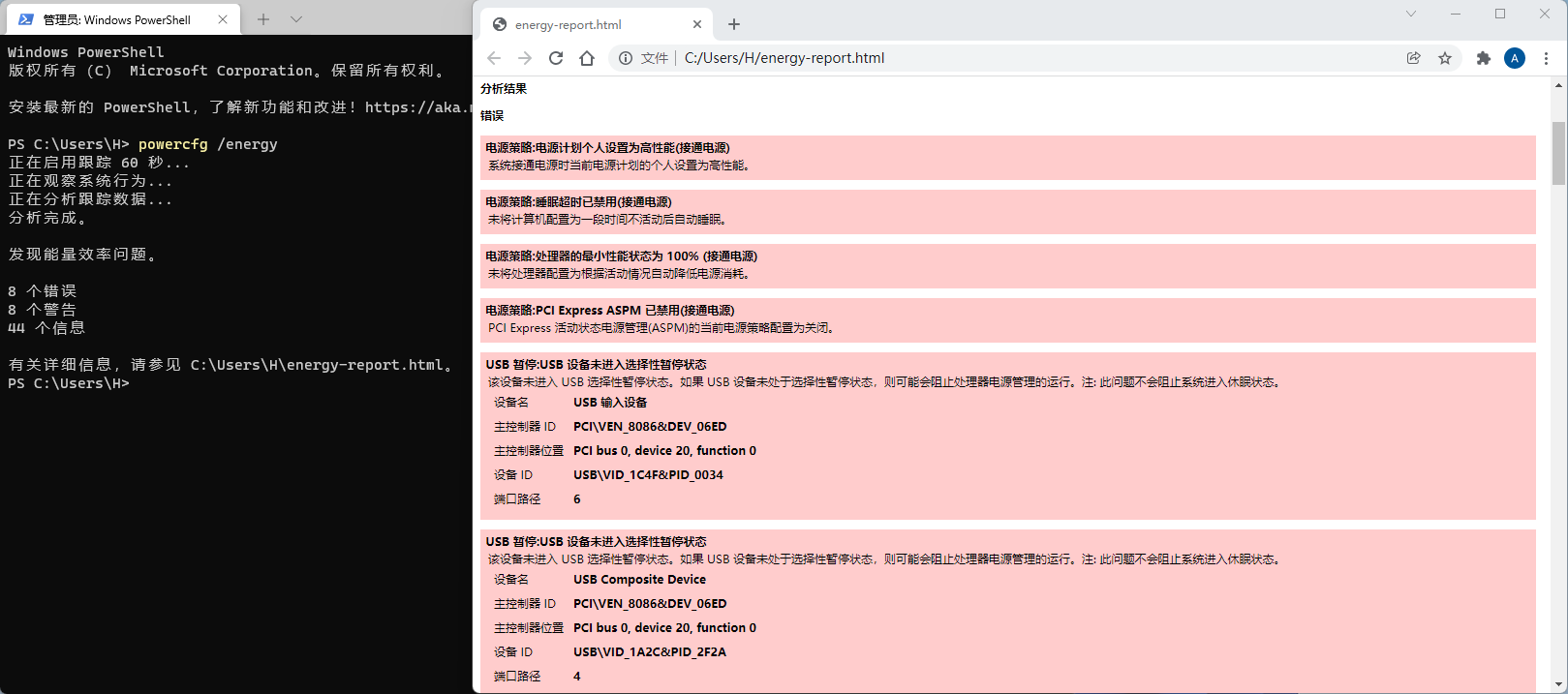
而如果你是笔记本,还可以生成电池使用报告:“powercfg /batteryreport”
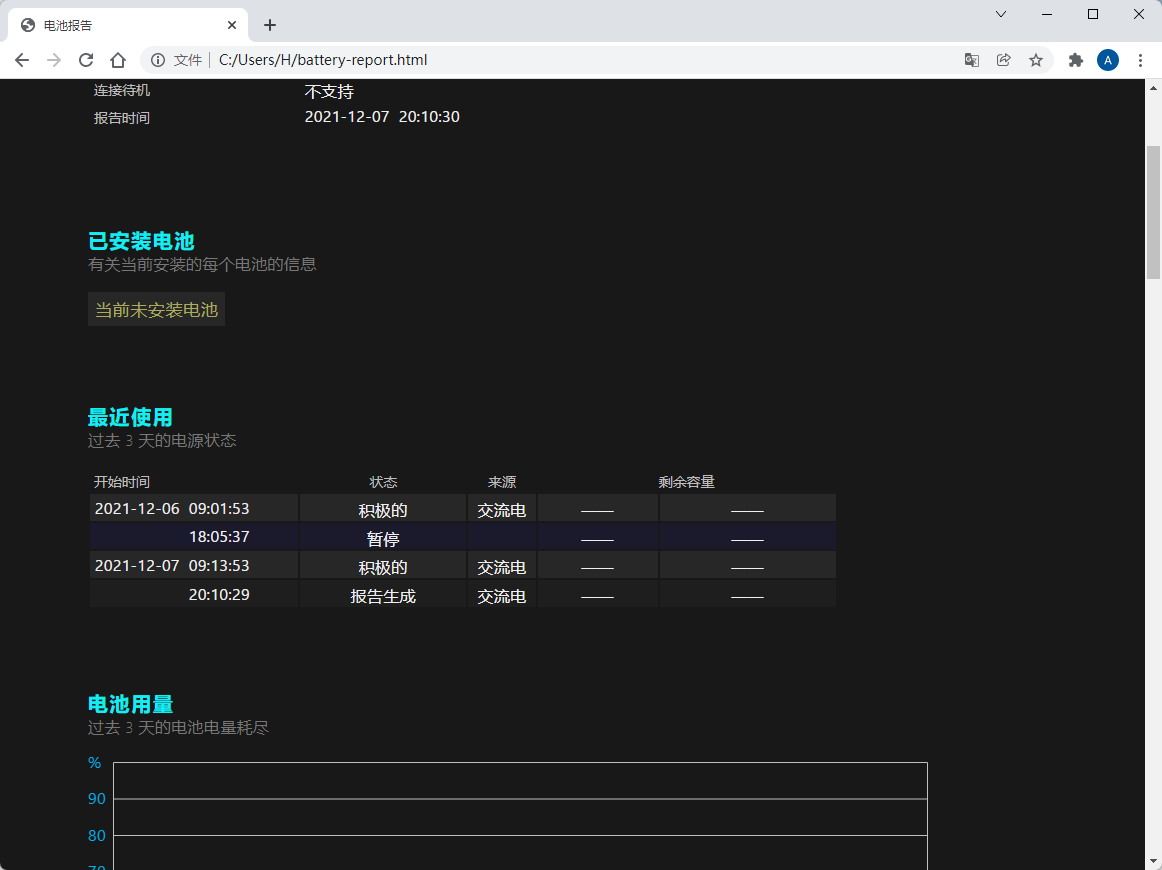
观看 ASCII 电影/玩游戏
你甚至还可以使用 telnet 远程连接命令来观看 ASCII 电影、或者游戏。(需要在程序和功能-启用或关闭 Windows 功能 中开启 Telnet ,该功能不建议长期保持开启)。
telnet 服务器地址 即可,比如:“telnet aardmud.org 4000”
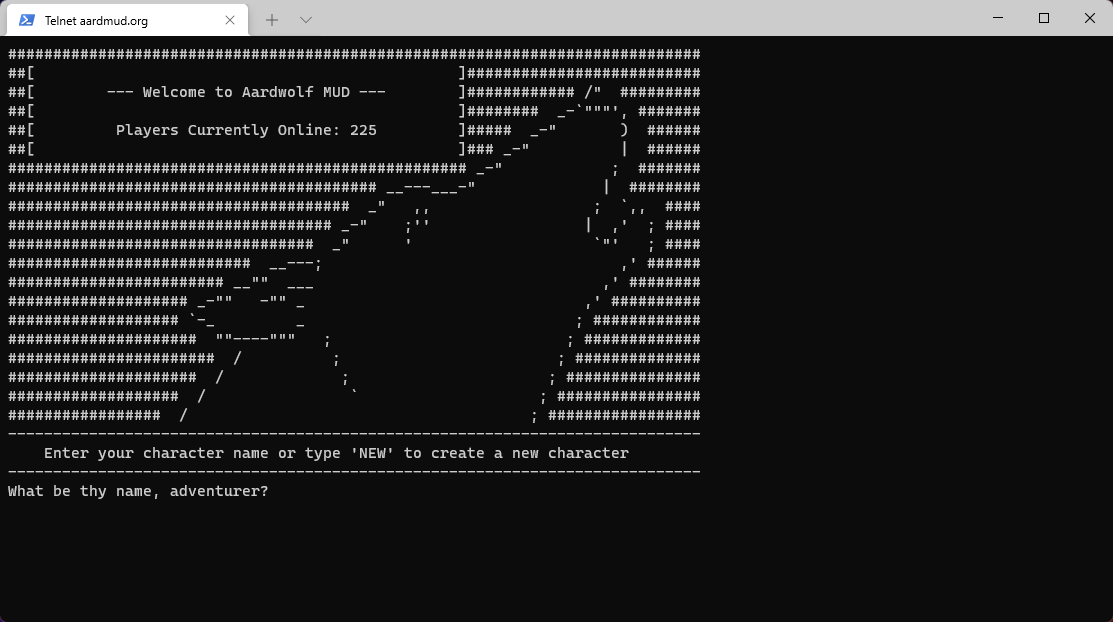
现在是不是觉得这个纯文字的工具其实没有那么复杂了?而以上介绍的命令只是非常小一部分,还有非常多可能用到的命令在教学文章中也经常见到。不需要刻意去记,CTRL+C、CTRL+V 用用就熟了。
结论
学会使用 CMD/PowerShell,在一些时候会方便你使用电脑进行一些操作。如果你觉得这些操作命令比较难记,那么你可以在使用的时候直接搜索,或者将一些常用的命令整理到一个 Word 里面。
本文编辑:@ 小淙
©本文著作权归电手所有,未经电手许可,不得转载使用。
